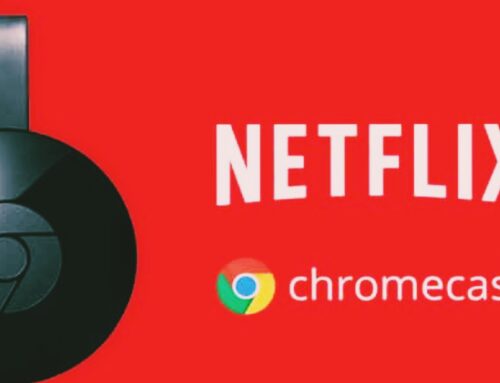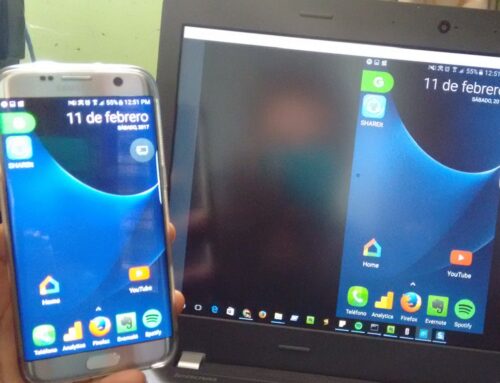Cómo enviar Youtube por WhatsApp con y sin link
¿Sabes cómo enviar un video de YouTube por WhatsApp? No es tan sencillo como hacerlo desde ordenador, porque desde la aplicación móvil de esta plataforma no tenemos el enlace del video. Sin embargo, eso no es un obstáculo real.
Es decir, para nada significa que no podamos compartir un video de YouTube desde la aplicación. Todo lo contrario; las opciones para hacerlo son muchos más diversas.
Y, cabe destacar que los métodos descritos a continuación no se limitan únicamente a WhatsApp; se pueden aplicar a infinidad de aplicaciones también.
¡Continúa leyendo!
Cómo copiar el link de un video de YouTube al portapapeles desde la aplicación móvil
Tal y como dijimos en la introducción, en la app móvil de YouTube no existe una barra de direcciones como en los navegadores web en un ordenador. Por ello, a muchas personas se les complica copiar el link de un video para enviarlo o pegarlo en un determinado lugar.
Hacerlo es en realidad sumamente sencillo, solo:
Paso 1. Abre la aplicación móvil de YouTube.
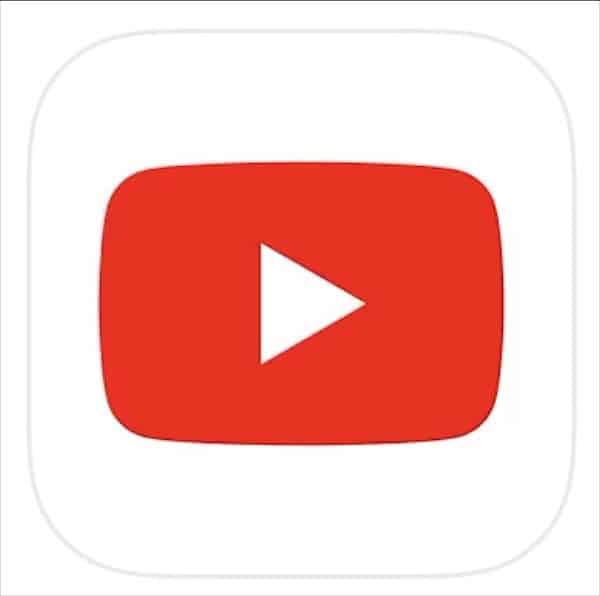
Enlace de descarga de YouTube en la App Store.
Enlace de descarga de YouTube en la Google Play Store.
Paso 2. Selecciona el video que desees ver.
Paso 3. Presiona el icono de compartir, que se encuentra ubicado debajo del reproductor de dicho video.
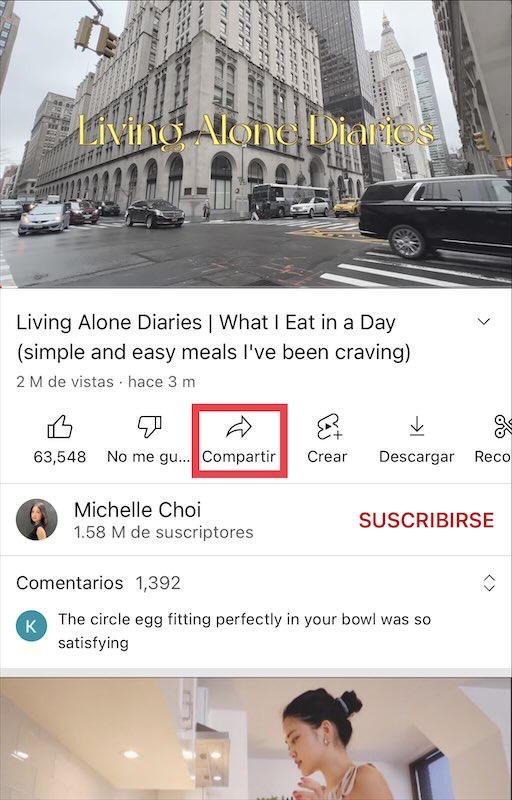
Paso 4. Posteriormente oprime la opción de “Copiar Vínculo”.
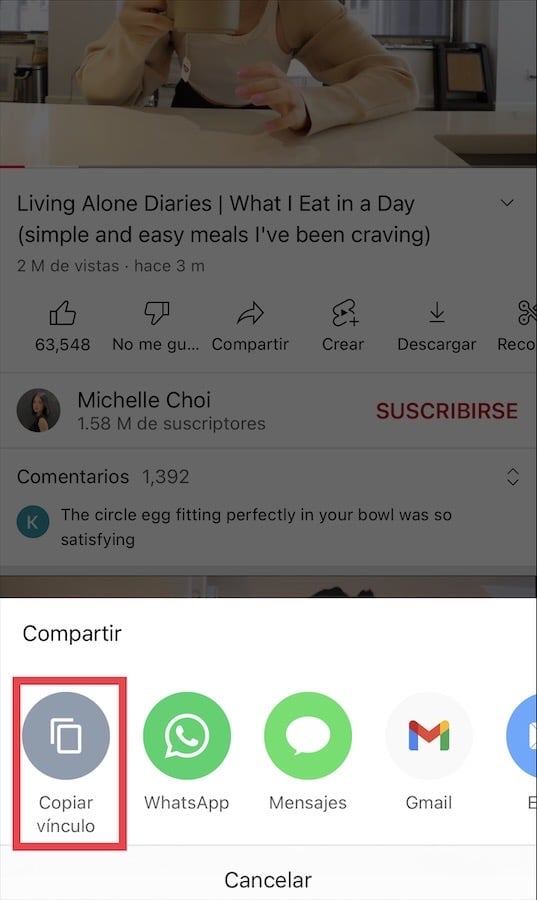
4.1. De esta manera, se copiará el enlace del video que estás viendo y quieres compartir en el portapapeles de tu teléfono móvil.
Paso 5. Para enviar el video de YouTube por WhatsApp, lo único que te quedaría por hacer es abrir la aplicación de mensajería instantánea, y pegar el enlace en el chat del contacto que desees.
Cómo enviar un video de YouTube por WhatsApp sin copiar el link al portapapeles
¿No quieres tener que copiar y pegar un link para enviar un simple video de YouTube? Sí, entendemos tu posición. Copiar y pegar un enlace puede ser algo engorroso y hasta anticuado.
Pero no te compliques, incluso sin necesidad de copiar al portapapeles su link, puedes enviar de forma directa un video de YouTube por WhatsApp y otras aplicaciones.
Para hacerlo, haz lo siguiente:
Paso 1. Ejecuta la app de YouTube.
Paso 2. Presiona tu dedo sobre cualquier video que desees visualizar y compartir para que se reproduzca.
Paso 3. Una vez que el video se esté reproduciendo, oprime el icono de “Compartir” que está debajo de este.
Paso 4. Se abrirá un menú con el que tienes disponible la opción para compartir el video. En este caso, elegimos la aplicación de mensajería instantánea WhatsApp.
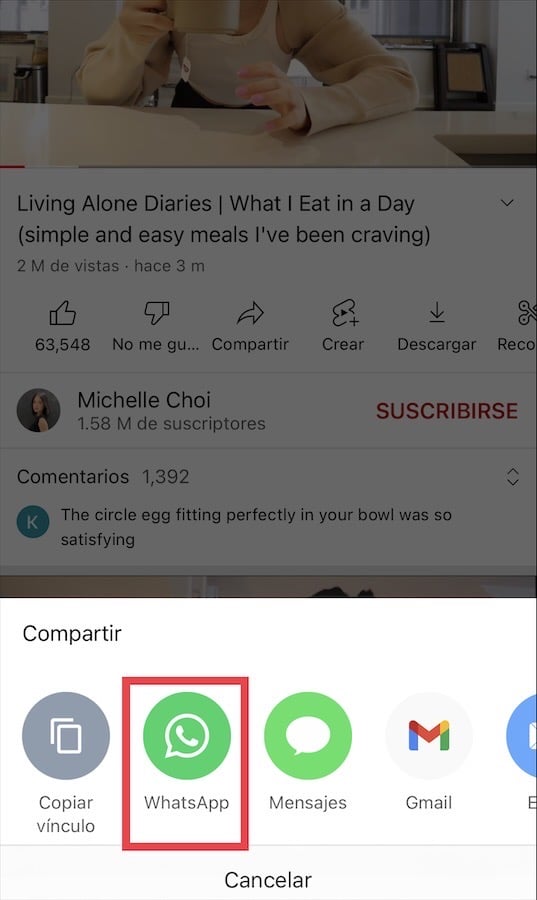
Paso 5. Elige el contacto que desees y envía.
Enviar un video sin necesidad de entrar a su reproducción
También puedes hacer esto y lo descrito en el apartado anterior sin necesidad de reproducir el video. Solo debes hacer lo siguiente:
Paso 1. Solo presiona el botón en opciones (icono de tres puntos) que está a un lado del nombre del video en su previsualización.
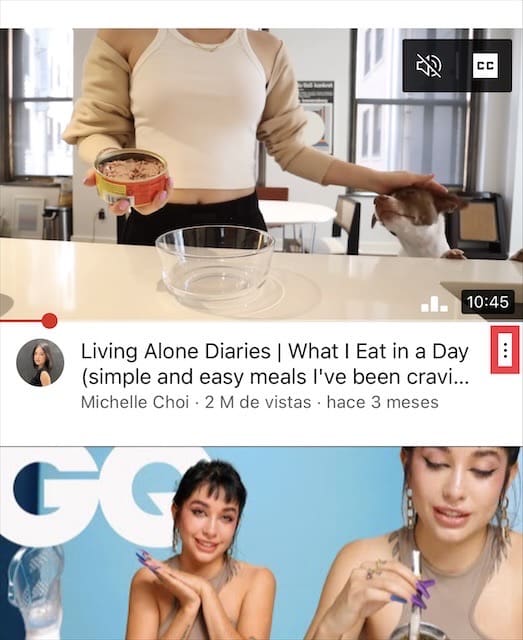
2.1. Y aparecerá un menú emergente de opciones.
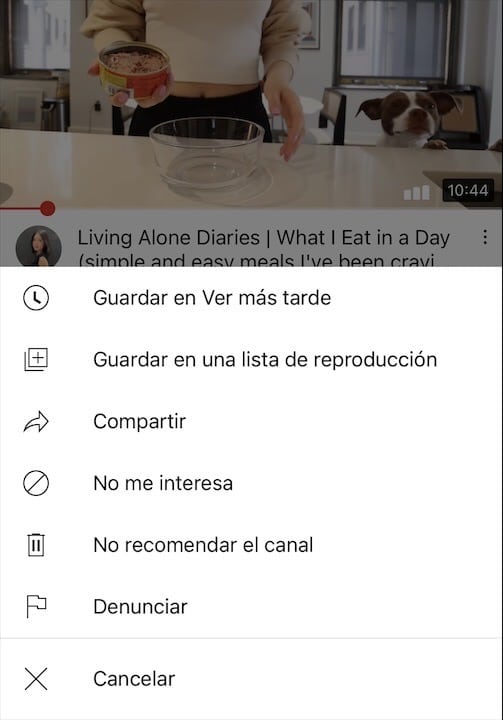
Paso 3. Selecciona “Compartir” y haz lo mismo que indicamos en los dos casos anteriores.
NOTA: Estos procedimientos están descritos desde la perspectiva de un usuario de iPhone. Sin embargo, puedes guiarte por los mismos aún si tu teléfono móvil es Android. Esto se debe a que la esencia de la interfaz de la aplicación es técnicamente la misma en ambos sistemas operativos.
Cómo descargar y guardar un video de YouTube en la galería de teléfono móvil
Ok… supongamos que ni siquiera quieres enviar un link directo, sino meramente un video de YouTube como un archivo multimedia a un contacto de WhatsApp.
¿Cómo puedes hacer esto? La solución es descargando dicho video. Por fortuna, hoy en día existen muchas herramientas para hacerlo. Especialmente recomendamos las dos siguientes.
Snaptube
De seguro has escuchado sobre esta alguna vez. Snaptube es una APK bastante popular entre el público, porque con ella se pueden descargar videos de internet para verlos fuera de línea (sin internet).
Lo mejor de todo es que no se puede descargar solo videos de YouTube, sino también videos de otras redes sociales. Incluso para videos explícitos de páginas de contenido adulto.
Para descargar un video de YouTube con Snaptube, realiza lo siguiente:
Paso 1. Descarga e instala Snaptube en tu teléfono móvil.
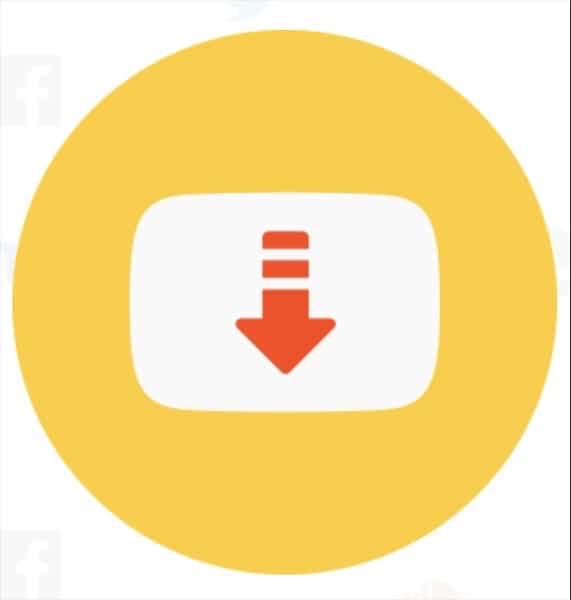
Enlace de descarga de Snaptube en el sitio web oficial.
Paso 2. Una vez instalado Snaptube, ejecuta la aplicación.
Paso 3. Oprime el icono de YouTube, que se localiza en la barra inferior.

Paso 4. Busca el video que desees.
Paso 5. Presiona el icono de descarga que sale a un lado del nombre del video.
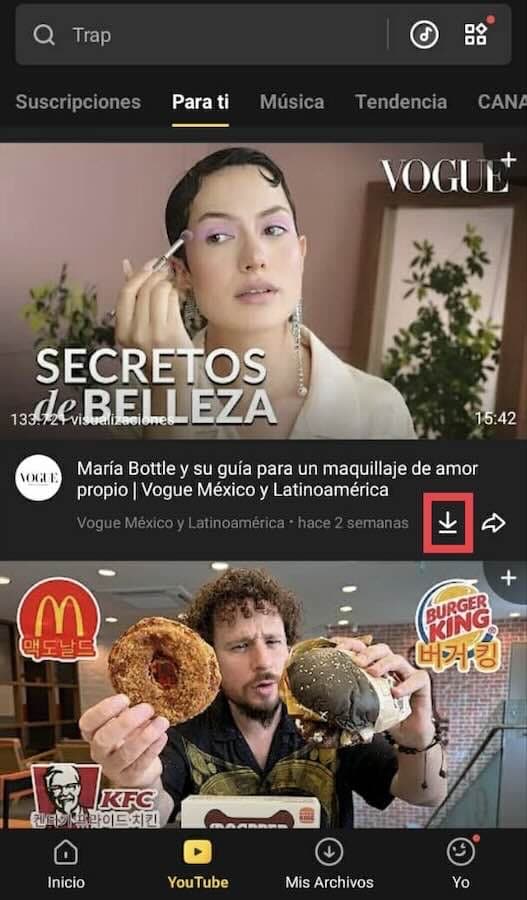
Paso 6. Selecciona la calidad de imagen en la que quieres descargar el contenido. También tienes la opción de descargar solo el audio del video.
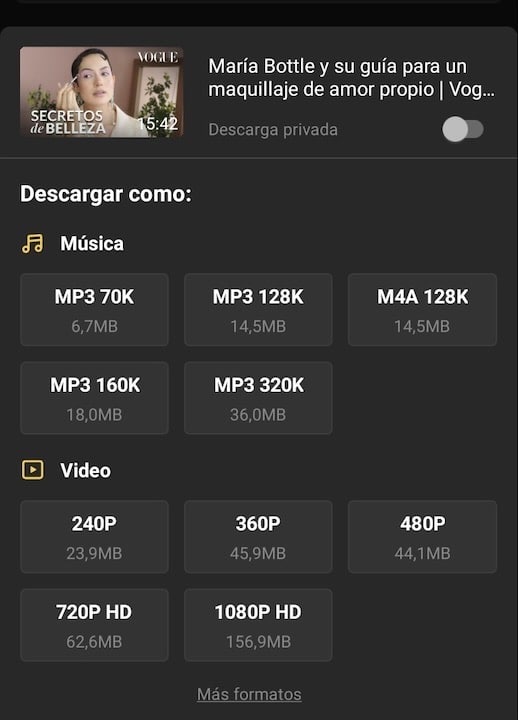
6.1. Podrás ver el proceso de la descarga del video dirigiéndote a “Mis Archivos”. La opción se ubica en la barra inferior, al igual que el icono de YouTube.
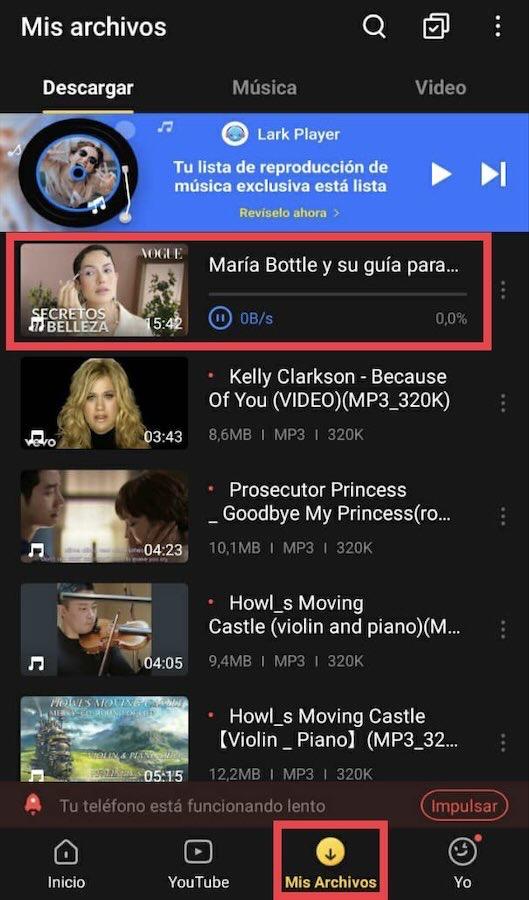
Descargar un video sin necesidad de entrar en la app
También puedes descargar un video de YouTube con Snaptube, sin tener que abrir esta aplicación. El proceso es bastante cómodo y práctico. Solo tienes que:
Paso 1. Abrir la app móvil de YouTube.
Paso 2. Reproducir el video que quieres descargar y presionar el icono de “Compartir” (o hacerlo desde la previsualización, con explicamos anteriormente).
Paso 3. Cuando se abra el menú de opciones para compartir, oprime el icono de Snaptube.
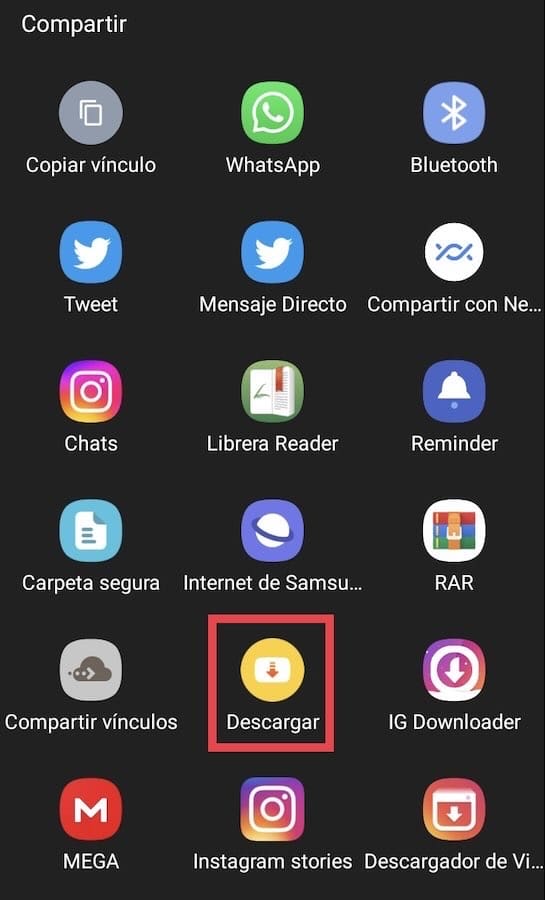
Paso 4. Selecciona la calidad de descarga del video.
Paso 5. Una vez que hayas seleccionado la calidad de la descarga del video, está comenzará automáticamente incluso si no tienes abierto Snaptube.
5.1. Solo asegúrate que en la configuración de tu teléfono móvil se encuentre activo el permiso de ejecutar aplicaciones en segundo plano.
¿Te interesan los grupos de Whatsapp de deporte, amistades o productividad entre otros? Visita Onlywhatss.com y encuentra miles de grupos con los que te podrás unir a los temas que más te interesen. Así de fácil!
y2mate
Por otro lado, si no quieres instalar nada más de lo que ya tienes en tu teléfono móvil, otra opción es y2mate.
y2mate es una página web (de interfaz muy sencilla, cabe resaltar) mediante la cual puedes descargar videos de YouTube en diferentes resoluciones. Solo requieres tener un navegador web previamente instalado.
Para descargar un video de YouTube en esta página:
Paso 1. Copia al portapapeles el link del video de YouTube que desees descargar, como enseñamos anteriormente.
Paso 2. Abre cualquier navegador web que tengas instalado en tu teléfono móvil, en caso de tener Android.
2.1. En dispositivos iOS, este procedimiento solo se puede efectuar en su navegador web predeterminado Safari.
Paso 3. Dirígete a la página de y2mate.
Paso 4. Pega el enlace que antes copiaste en el portapapeles en la barra.
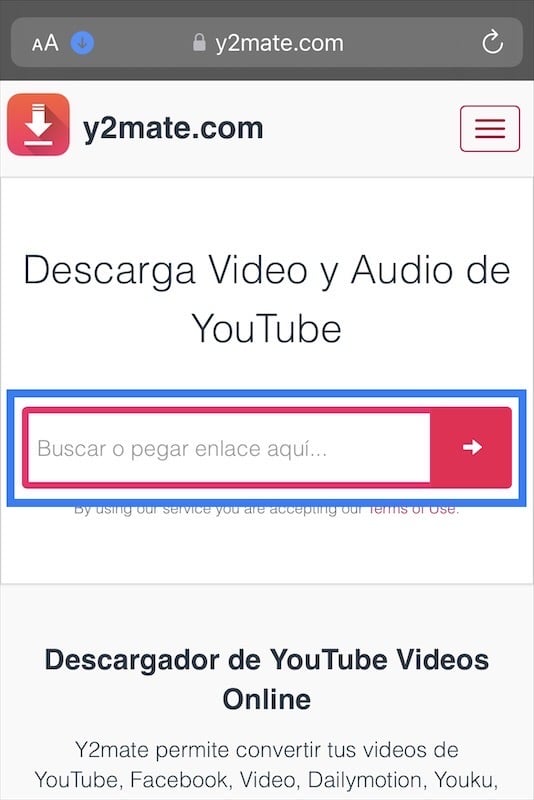
Paso 5. Presiona la flecha.
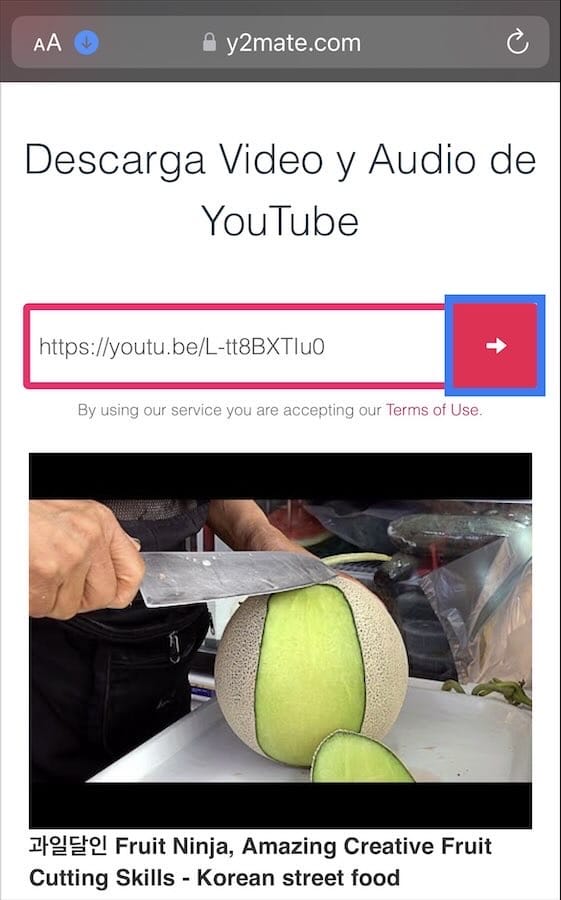
Paso 6. Desliza hacia abajo, y selecciona la calidad en la que quieres bajar el video, oprimiendo el botón verde de “Descargar” que le corresponde.
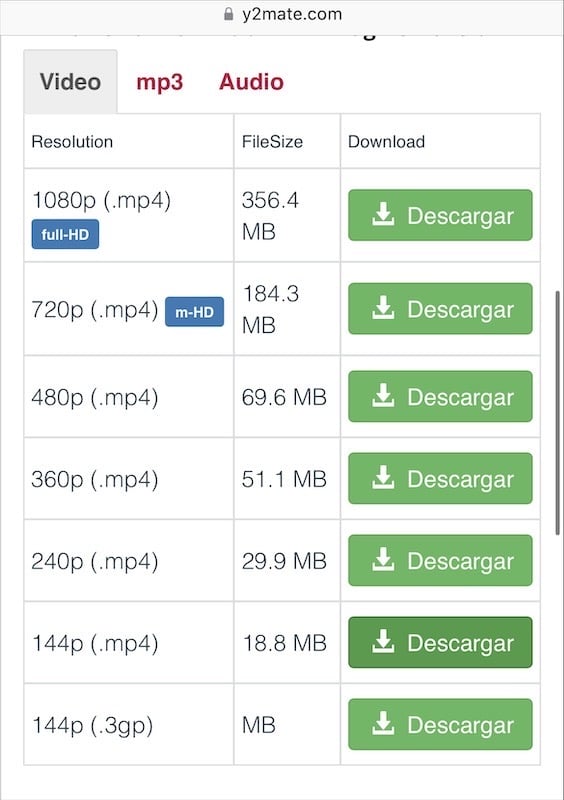
Paso 7. Cuando lo hagas, se abrirá una pequeña ventana emergente. Presiona nuevamente el botón verde, el cual esta vez dirá “Download.mp4”, o según el formato que hayas elegido para descargar.
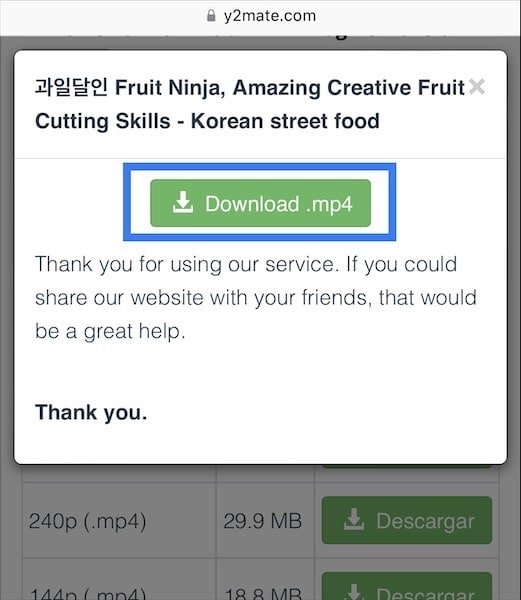
Paso 8. Por último, confirmar nuevamente el comienzo de la descarga en el móvil, y listo, enseguida comenzará.
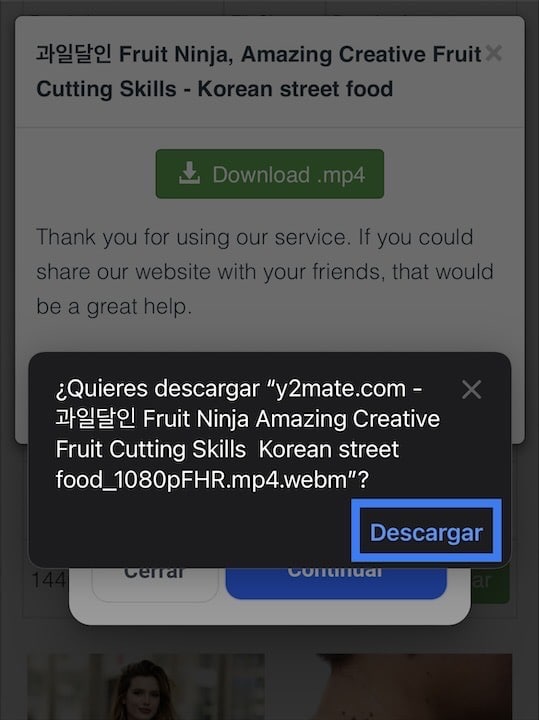
8.1. Podrás visualizar el proceso en el historial de descargas del navegador web.
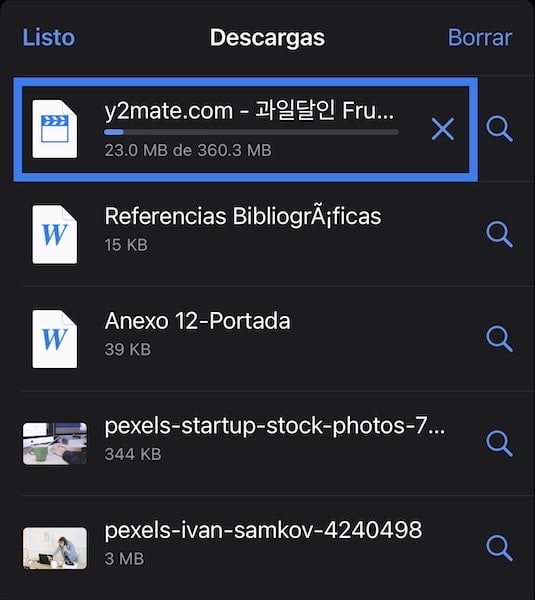
Estas dos herramientas son igual de excelentes a la hora en la que precisemos o queramos almacenar un video de YouTube. Una vez que la descarga de este finalice, se guardará en la galería de imágenes de nuestro teléfono móvil.
Desde ahi, podremos compartir el video de YouTube por WhatsApp o cualquier otro medio, al igual que haríamos con cualquier foto o video obtenido por mano propia.
Preguntas frecuentes
¿La aplicación Snaptube está disponible en la App Store de Apple?
Sí, a pesar de no estar en la Google Play Store, Snaptube se encuentra disponible en la App Store de Apple. El único detalle es que el sistema operativo iOS, esta herramienta no ofrece las posibilidades amplias que ofrece en su versión como APK.
¿Snaptube es una aplicación segura y confiable?
Snaptube no está disponible en la Google Play Store, ya que infringe la política de esta sobre los descargadores de video. Sin embargo, se puede decir que está APK (Snaptube) es segura, confiable y bastante conocida.
En la actualidad, Snaptube cuenta con alrededor de 100 millones de descargas. Eso sí; nunca se debe descargar en un sitio que no sea el oficial.
¿Puedo descargar un video de YouTube por la página de y2mate en mi ordenador?
Sí, claro. Usando la página de y2mate puedes descargar videos de YouTube desde los navegadores web, ya sea en sus aplicaciones móviles o en su versión tradicional de escritorio.
¿Descargar un video de YouTube es legal?
Mucho depende de las leyes de cada país, aunque en la mayoría esto es alegal (es decir ni legal, ni ilegal) debido a la carencia de leyes que rigen al respecto.
Lo que sí es ilegal es resubir el contenido, distribuirlo y lucrar con el sin autorización del creador.
¿Los videos de YouTube tienen un peso límite para poder compartir por WhatsApp u otra plataforma?
No. Ya que lo que compartes como tal en ese caso es el enlace, no existe límite de tamaño alguno para poder compartir.
¿Puedo realizar el mismo procedimiento mostrado para compartir un video desde mi biblioteca de YouTube (videos creados por mi)?
Sí, puedes compartir tus propios videos de YouTube de la misma forma. No hay exclusión en lo que respecta a estos métodos o apps.
¿También se puede compartir un video de YouTube desde el navegador web sin la necesidad de copiar el enlace al portapapeles?
Sí. Al hacer clic sobre el icono de Compartir de un video de YouTube desde el ordenador, la plataforma te mostrará otras opciones para compartir directamente. Esto va más allá de simplemente copiar el link.
Y recuerda; este artículo está especificado en cómo enviar videos de YouTube por WhatsApp, pero los mismos procedimientos se pueden aplicar a cualquier otra aplicación.
Te puede interesar los siguientes artículos de whatsapp:
- Cómo Enviar fotos por Wallapop
- Cómo enviar fotos sin perder calidad
- Como enviar fotos por Whatsapp
- Como enviar gif por whatsapp
- Cómo enviar un enlace de grupo de Whatsapp
- Cómo enviarte un wasap a ti mismo
- Cómo enviar 1000 mensajes en wasap
- Cómo enviar videos de más de 7 minutos de duración